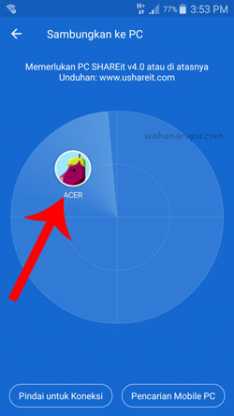Cara memindah file dari HP ke Laptop sebenernya cukup mudah, walaupun anda jarang menggunakan laptop saya yakin bisa setelah mengikuti tutorial memindah file foto, video atau lainya dari HP android ke laptop ini
Biar lebih aman file yang ada di HP bisa di backup ke laptop dengan cara ini. Jika sebelumnya saya sudah membuat tutorial backup data pribadi secara online. Jika anda tertarik, bisa baca di artikel Backup data pribadi di Google Drive aman dan gratis 15GB
Tapi, jika pengen secara ofline yang menyimpannya di laptop, silahkan menggunakan cara dibawah ini
Isi Artikel
Berikut ini cara memindah file dari HP ke laptop
Pada tutorial cara memindah file dari HP android ke laptop akan saya bagi menjadi 2. Bisa melalui kabel data dan yang kedua cara memindah file dari HP ke laptop menggunakan aplikasi ShareIt
Jadi, jika anda menggunakan cara pertama gagal bisa langsung loncat ke cara pindah file dari HP ke laptop yang kedua dengan aplikasi ShareIt
Langusng saja untuk cara yang pertama
Cara pindah file dari HP ke laptop dengan kabel USB
Pertama, sialkan dulu kabel USB yang sesuai dengan HP anda. Bisa menggunakan kabel data charger bawaan. Biasanya kan bisa dilepas dari kepala charger
Sudah siap, langsung sambungkan kabel USB dari HP ke laptop dan lihat di HP android akan muncul pemberitahuan seperti gambar dibawah ini
Sudah pilih seperti gambar diatas ( gambar nomor 1 klik yang sudah saya tandai kotak merah ), tiap HP android bisa berbeda.
Perhatikan contoh diatas, akan masuk ke menu gambar nomor 2. Centang bagian yang sudah saya beri kotak merah. Biasanya tiap HP ada yang beda, intinya cari tulisan yang ada kata transfer file android ke laptop
Sudah berhasil, nanti di laptop akan terbaca HP anda dan langsung fokus ke laptop
Silahkan buka penyimpanan, kalau anda menggunakan memori Eksternal nanti akan terbaca 2 tapi dalam contoh ini saya tidak menggunakan memori eksternal jadi hanya terbaca satu saja
Untuk memindah foto, biasanya berada di folder DCIM terus masuk Kamera. Dengan catatan foto atau video diambil langsung dari kamera HP anda seperti gambar berikut ini
Lalu bagaimana jika foto atau video yang mau dipindah ke laptop hasil dari kiriman WhatsApp. Misalnya anda dikirim foto teman melalui WhatsApp dan pengen memindah file dari HP ke laptop anda
Caranya sama, hanya saja foldernya berbeda. Untuk mencari hasil kiriman dari WhastApp ada di folder WhatsApp
Masuk di memori internal, pilih folder WhatsApp kemudian pilih media dan silahkan cari di jenis filenya. Misal foto berarti anda pilih folder foto
Sudah tinggal pilih mana file yang mau dipindah dari HP ke laptop. Klik kanan copy dan silahkan ke Drive di laptop. Misalmnya ke drive D dan buat folder baru tinggal klik kanan paste
Biarkan proses pindah selesai. Dan anda sudah berhasil memindah file dari HP ke laptop anda
Lanjut, ke cara yang kedua
Cara pindah File dari HP ke Laptop dengan aplikasi ShareIt
Untuk cara memindah file dari HP ke laptop dengan aplikasi ShareIt ini langkah pertama anda harus download aplikasi ShareIt
Download dan install di laptop jika sudah buka aplikasi dan biarkan terbuka
Sekarang, fokus ke HP android anda dan juga download aplikasi shareIt dari Google Play Instal jika sudah berhasil buka beri nama untuk registrasi. Sudah klik oke dan buka aplikasi seperti gambar dibawah ini
Pilih kirim, selanjutnya silahkan pilih file mana yang mau di kirim ke laptop. Misalnya anda pengen kirim foto dari HP ke laptop
Silahklan pilih fotonya, sudah langsung kirim dan klik menu sambung dengan PC sehinmgga nama laptop anda akan ada di pencarian. Layaknya anda mengirim file lewat bluetooth yang pertama mencari dulu
Dan pastikan aplikasi ShareIt terbuka di Laptop, dan nanti akan terbaca di HP android seperti gambar berikut ini
Pilih, dan nanti akan muncul pemberitahuan di laptop anda. Silahkan accecpt dan proses pengiriman foto dari HP ke laptop berjalan
Sudah selesai, nanti hasil kiriman file dari HP ke laptop melalui ShareIt berada di folder Download. Cari folder ShareIt dan pilih nama atau tipe HP anda karena setiap mengirim dengan HP berbeda akan di pisah dengan nama folder sesuai tipe HP anda
Atau dengan cara klik seperti yang sudah saya tandai dibawah ini nanti akan dibawa ke folder diaman hasil kiriman dari HP anda
Selesai, dengan begitu anda sudah berhasil melakukan pemindahan file dari HP ke laptop. Silahkan pilih salah satu cara memindah file dari HP ke laptop yang paling gampang menurut anda. Kalo saya lebih suka dengan ShareIt, bagaimna dengan anda?
Baca juga:
- Kenapa Laptop Tidak Bisa Connect WiFi? ini solusinya
- Cara membuat HP android jadi Modem di Laptop
- Inilah Daftar HP dengan Kamera Selfie Expert Terbaik
- Daftar Harga Laptop HP terbaru Spesifikasi bagus harga Murah
Kesimpulan
Dari kedua cara memindah file dari HP ke laptop diatas memiliki kelebihan dan kekurangan masing-masing. Jika menggunakan kabel USB, yang sering jadi masalah HP tidak terbaca dan kecepatan transfer agak lambat
Tapi kita bisa memilih-milih file lebih mudah dan cepat karena layaknya membuka file explorer di laptop
Sedangan dengan cara memindah file dari HP ke laptop menggunakan aplikasi shareIt akan lebih cepat waktru transfer. Kekurangannya, anda tidak bisa menggunakn WiFi sementara waktu untuk internet.
Dan, file yang ditransfer memilihnya agak susah kalau berbeda-beda tempat. Misalnya video, dokumen dan lainya secara bersamaan
Sampai disini dulu ya, semoga artikel ini bisa membantu anda saat kesulitan memindah file dari HP ke laptop